Assalamu'alaikum Wr.Wb
A. PENDAHULUAN
Bertemu kembali di blog saya.. Kali ini saya akan ngepost tentang langkah - langkah installasi Debian 8 Server di VirtualBox. Nah langsung saja simak pembahasan berikut ini..
B. PENGERTIAN
Debian adalah sistem operasi komputer yang tersusun dari paket-paket perangkat lunak yang dirilis sebagai perangkat lunak bebas dan terbuka dengan lisensi mayoritas GNU General Public License dan lisensi perangkat lunak bebas lainnya. Debian GNU/Linux memuat perkakas sistem operasi GNU dan kernel Linux merupakan distribusi Linux yang popmuler dan berpengaruh. Debian didistribusikan dengan akses ke repositori dengan ribuan paket perangkat lunak yang siap untuk instalasi dan digunakan.
C. LATAR BELAKANG
Melakukan installasi Debian 8 Server untuk keperluan tertentu dan layanan kepada client.
D. MAKSUD DAN TUJUAN
a. maksud
- Melakukan installasi Debian Server
- Menambah wawasan dan pengetahuan tentang Linux serta Debian
- Memberikan gambaran tutorial installasi Debian Server
b. tujuan
- Mampu menginstall Debian Server dengan baik dan benar
- Mampu mengimplementasikan Debian Server untuk kebutuhan
- Mampu memahami langkah - langkah installasi Debian Server
E. HASIL YANG DIHARAPKAN
Dapat memahami dan mengerti tata cara dan langkah - langkah installasi Debian Server.
F. ALAT DAN BAHAN
- PC / laptop
- VirtualBox
- ISO Debian 8 . Download Disini
G. WAKTU PELAKSANAAN
15 - 20 Menit
H. PEMBAHASAN
Tutorial kali ini menggunakan Debian 8 Server " jessie "
Dalam metode menginstall Debian 8 Server,terdapat dua pilihan mode untuk menginstallnya yaitu mode install ( CLI ) dan dan graphical install ( GUI ). Dan kali ini saya menginstall Debian 8 Server mode install atau mode CLI.
1. Muncul tampilan seperti dibawah ini. tekan enter " install ".
2. Pilih bahasa yang akan digunakan. pilih English lalu tekan enter.
3. Pilih lokasi server. pilih other >> asia >> Indonesia tekan enter.
4. Muncul tampilan gambar dibawah ini. pilih " united states - en_US.UTF-8 " tekan enter.
5. Muncul pilihan type keyboard pilih " American English ". tekan enter
6. Lalu isikan hostname debian. isikan sesuai keinginan Anda. tekan enter
7. Kemudian isikan domain. isi domain sesuai keinginan Anda. tab lalu " continue ".
8. Masukkan password root Anda. tab lalu " continue ".
9. Masukkan kembali password root yang tadi. tab lalu " continue ".
10. Masukkan nama user untuk Debiannya. isi sesuai keinginan Anda. tab lalu " continue ".
11. Masukkan username account yang nantinya digunakan untuk login Debian.tab lalu " continue ".
12. Masukkan password untuk user tadi.tab lalu " continue ".
13. Konfirmasi lagi password tadi.tab lalu " continue ".
14. " configure the clock ", sesuaikan waktu Server Anda. jika berada lokasi bagian WIB maka pilih " western ..... ". lalu tekan enter.
15. Lalu tunggu proses dibawah ini sampai selesai.
16. Kemudian pada pemartisian harddisk pilih " manual " .lalu tekan enter
17. saya menggunakan memory harddisk debian total 34.4 GB. lalu pilih SCSI9 (0,0,0) .... lalu tekan enter.
18. " Create new empty ... " pilih yes lalu enter.
19. Pilih " prilog/log ... " / yang free space. lalu tekan enter.
20. Pilih " create new partition ". tekan enter
21. Berikan atau isikan 4 GB. tab >> continue
22. Pilih Primary >> tekan enter
23. Pilih Beginning >> tekan enter
24. Ubah Use as menjadi swap area. caranya tekan pada " use as ". lalu pilih swap area tekan enter. Pilih " Done setting up the partition " >> tekan enter
25. Pilih pri/log atau FREE SPACE >> tekan enter.
26. Isikan ukuran memory sesuai keinginan Anda. Contoh saja beri 18 GB. tab continue.
27. Pilih Primary >> tekan enter.
28. Pilih Beginning >> tekan enter.
29. Pastikan Use as menjadi ext4 dan mount point : / .bila belum ubah seperti diatas. pilih " Done setting up the partition " >> tekan enter.
30. Pilih pri/log atau FREE SPACE >> tekan enter.
31. beri ukuran semua sisa nya atau sesuka Anda . tab " continue ".
32. Pilih logical >> tekan enter.
33. Pilih Beginning >> tekan enter.
34. Pastikan use as menjadi ext4 dan mount point : /home . pilih " Done setting up the partition " . tekan enter.
35. Pilih " Finish Partitioning .... ". tekan enter.
36. " Write the changes to disk ? " . pilih " yes ".
37. Tunggu sampai proses selesai.
38. Muncul tampilan dibawah ini. Pilih " no ".
39. " Use a network mirror ? ". pilih " no ".
40. Muncul gambar dibawah ini pilih " continue ".
41. Tunggu sampai proses selesai.
42. " Participate in the package usage survey ? " . pilih " yes ".
43. Lalu beri tanda bintang " SSH Server dan standard system utilities " saja. caranya tekan tombol spasi untuk memberi tanda dan menghapus bintang. lalu continue.
44. " Install the GRUB boot to the master boot record ? ". pilih " yes ".
45. Pilih " /dev/sda ... ". tekan enter.
46. Installation complete. tab >> continue.
47. Tampilan GRUB LOADER Debian. Terdapat 2 boot record didalam nya yaitu menyalakan debian dengan normal dan recovery mode.
48. Tampilan Login Debian 8.
I. KESIMPULAN
Jadi Debian adalah sistem operasi komputer yang tersusun dari paket-paket perangkat lunak yang dirilis sebagai perangkat lunak bebas dan terbuka dengan lisensi mayoritas GNU General Public License dan lisensi perangkat lunak bebas lainnya. Dan jika kita menginstall Debian server dengan baik dan benar maka tidak akan terjadi error pada saat proses installasi.
J. REFERENSI
Buku Konfigurasi Debian Server BLC TELKOM Klaten
https://en.wikipedia.org/wiki/Debian
Sekian pembahasan kali ini semoga bermanfaat. Terima Kasih
Wassalamu'alaikum Wr.Wb


















































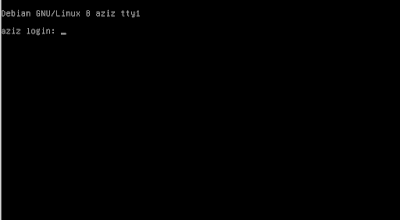
No comments:
Post a Comment